Урок 2. Моделирование глаз персонажа.
Создание второго глаза
Выделите все три объекта, нажав сочетание клавиш CTRL + A. Перейдите на вкладку Modify командной панели и выберите модификатор Mirror (Зеркало) из списка Modifier List (Список модификаторов). Этот модификатор позволит создать зеркальную копию выделенных элементов – с его помощью получим два одинаковых глаза. В дальнейшем при изменении значения параметра Amount (Величина) модификатора Taper (Сжатие) оба глаза будут моргать одновременно.
В настройках модификатора Mirror (Зеркало) необходимо установить переключатель Mirror Axis (Ось отражения) в положение XY, а также флажок Copy (Копировать), чтобы при создании копии объекта оригинал не был удален.
Разверните модификатор Mirror (Зеркало) в стеке модификаторов, щелкнув на плюсике рядом с названием модификатора, и выделите строку Mirror Center (Центр отражения) (рис. 3.66). Таким образом вы перейдете в режим редактирования подобъектов.
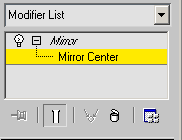
Рис. 3.66. Выделение строки Mirror Center (Центр отражения)
Щелкните правой кнопкой мыши в окне проекции, выберите в появившемся контекстном меню объекта команду Move (Перемещение) и передвиньте объект вдоль оси Y на нужное расстояние. В Результате вы получите изображение, показанное на рис. 3.67.
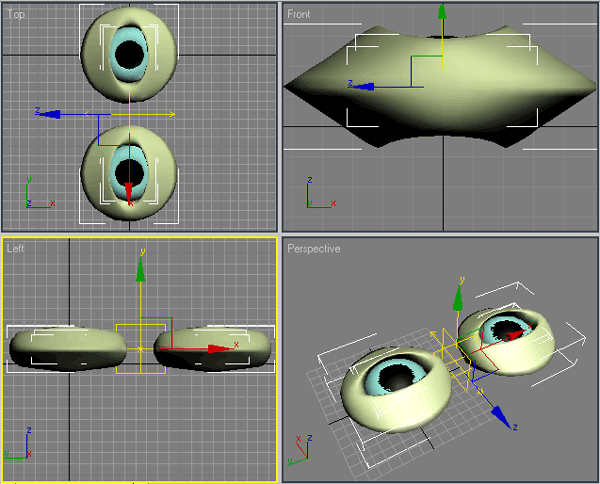
Рис. 3.67. Создание второго глаза
Подведем итоги – в этом уроке вы научились:
- применять к объектам модификаторы;
- устанавливать настройки модификаторов;
- использовать модификаторы Taper (Сжатие), Spherify (Шарообразность) и Mirror (Зеркало);
- работать в режиме редактирования подобъектов на примере модификатора Mirror (Зеркало).
Вы также закрепили навыки, которые касаются:
- создания объектов;
- установки требуемых настроек объектов;
- выделения объектов;
- выравнивания объектов относительно друг друга по осям X, Y и Z;
- выполнения операции Move (Перемещение).